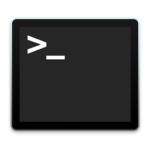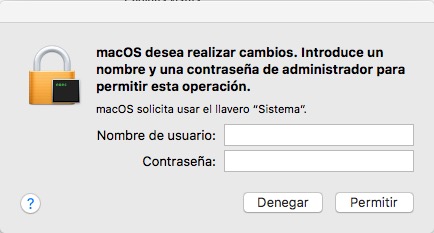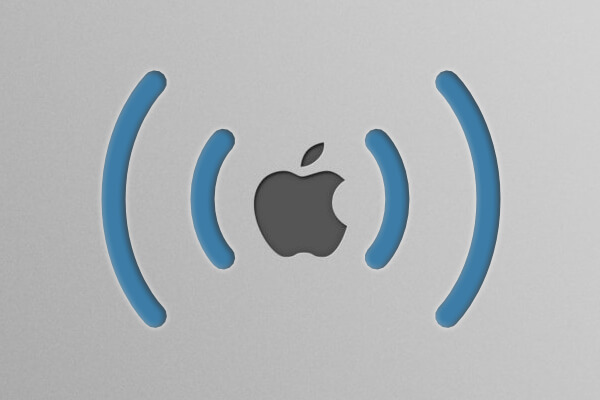
Tous les jours et tous les quantité d’informations auxquels ils sont exposés, résultats presque impossible n’oubliez pas les différents Mots de passe que j’utilise pour différentes services: d’utilisateurs d’ordinateurs, réseaux sociaux, Comptes bancaires, etc.. Il n’y a donc de nombreux services que nous utilisons vous doivent apporter une contrôle tous les mots de passe pour chacun d’eux.
Si vous êtes un de ceux qui ils utilisent le même mot de passe pour tous, d’ici vous Nous vous déconseillons Cette pratique, déjà toute personne qui saisit, auront accès à tous les vos services. Donc mieux, É.-U. Mots de passe différents pour services autres.
Parmi toute cette quantité d’informations sont des données relatives à votre Connexion Wi-Fi, domicile ou bureau. Une fois que vous avez configuré il avoir sur votre ordinateur, sur votre tablette ou sur votre mobile, vous avez oublié et plusieurs de ces données ne se soucient pas de. Si pour toute raison, vous qui avez Retour à les utiliser, parce que vous pouvez avoir un nouveau dispositif Ce qui Ajouter au réseau, vous devez conduire vous-même folle pensée et test les mots de passe différents qui pourraient être.
Procédure d’affichage ou de récupérer le mot de passe pour le WiFi sur votre Mac
Si vous disposez d’un Mac, Nous allons vous montrer comme, Grâce à la application de Terminal Server, et avec un commande simple, Vous pouvez Voir le mot de passe que vous avez utilisé pour votre Une connexion Wi-Fi. Pour ce faire, Ouvrez l’application.
C’est quelque chose très simple, Il suffit d’exécuter ce qui suit commande dans la fenêtre de la Terminal Server:
1 | security find-generic-password -ga "nombre-de-tu-wifi" | grep "password:" |
Comme vous pouvez le voir, nom-de-votre-wifi Vous devez le remplacer par le nom de votre réseau WiFi, mais laissant citations, c'est-à-dire, Prenez par exemple votre réseau que WiFi appelé ‘Professor-falken.com‘, le commande pour exécuter serait le suivant:
1 | security find-generic-password -ga "professor-falken.com" | grep "password:" |
laissant, le nom de votre réseau WiFi, citant.
Une fois que vous exécutez la commande précédente, vous verrez s’afficher un fenêtre de où vous devrez entrer votre nom dans utilisateur et mot de passe. Ce sont ceux que vous utilisez pour ouverture de session dans votre Mac. Place et presse Permettre à.
Comme résultat, vous obtiendrez quelque chose comme ça:
1 | password: "12345678" |
où 12345678 Il serait le mot de passe associé à votre connexion.
De cette façon, Si pour toute raison, oubliez le votre mot de passe WiFi, et à un certain moment la nécessité de Ajouter un nouveau périphérique ou pour autre chose, Vous pouvez Récupérez-la sans avoir qui remise à zéro votre routeur à la réglages d’usine.

















 Mac
Mac